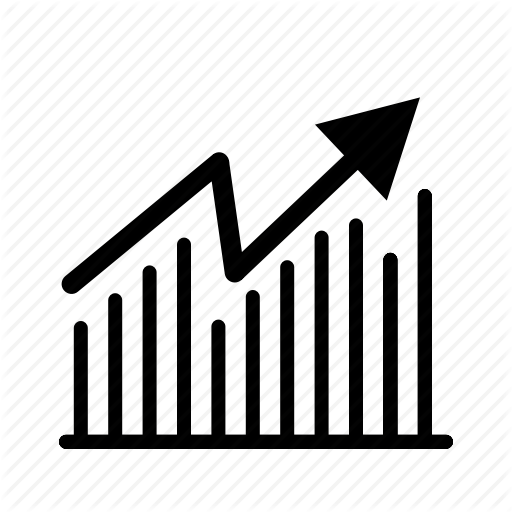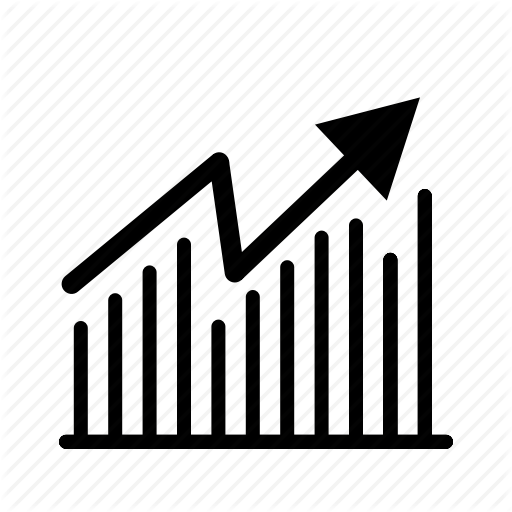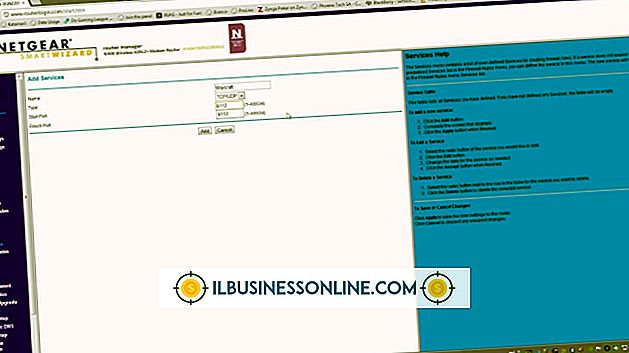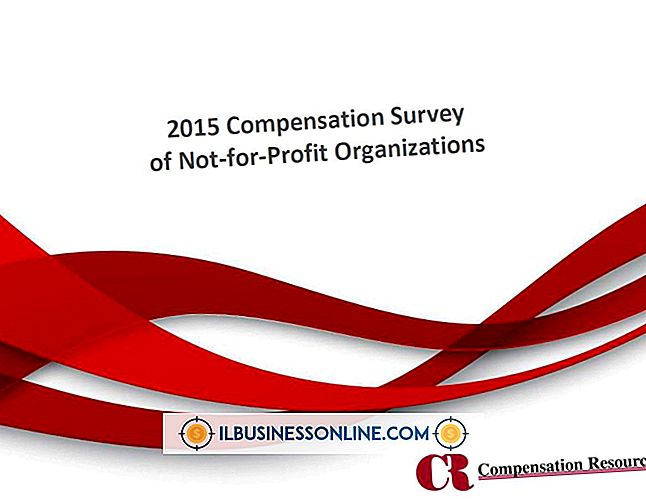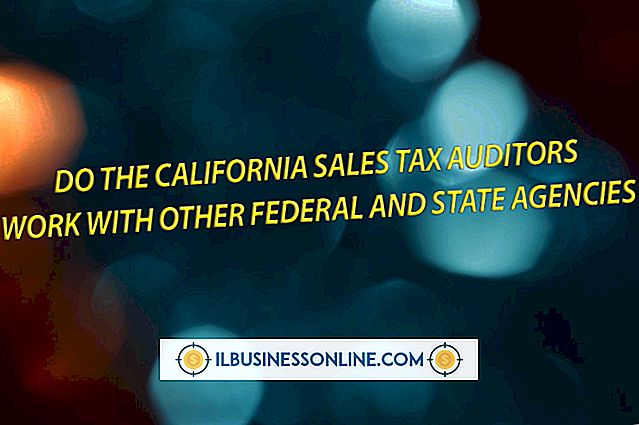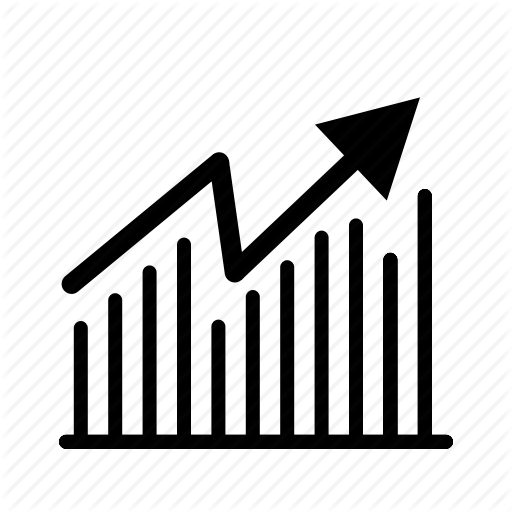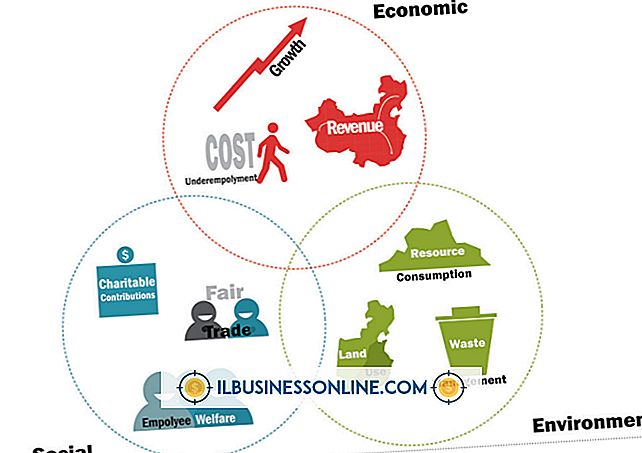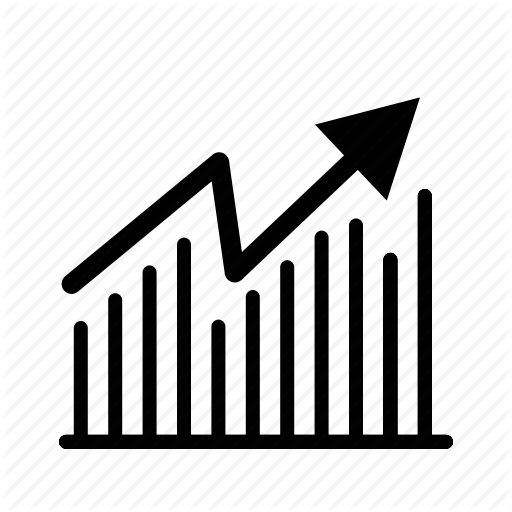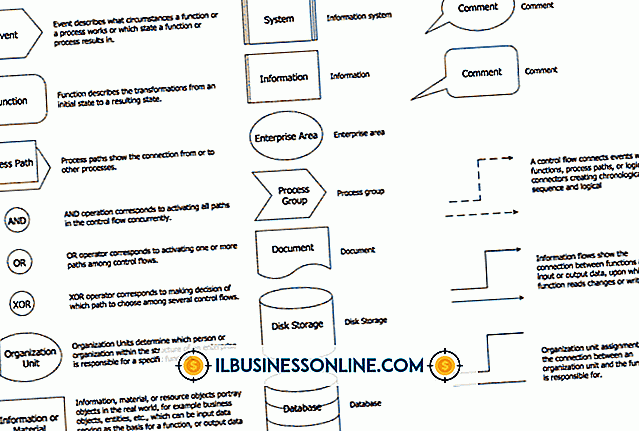Windows Mediaを使用してMP3 CDを作成する方法
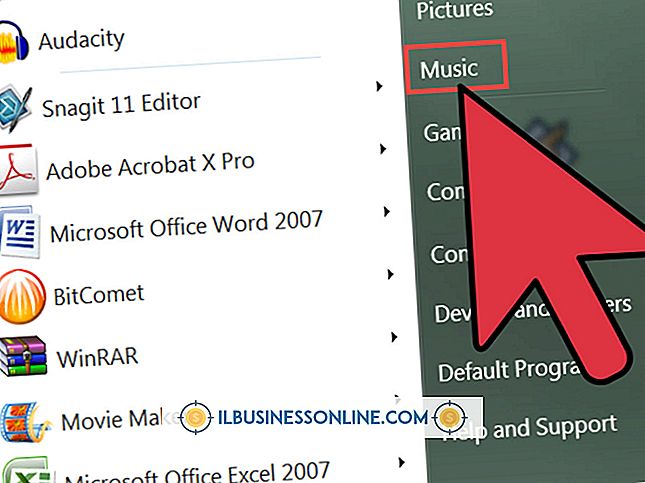
それが彼らのサービスと彼らの主な焦点を促進するのを助けるので、MP3 CDは多くの小企業のための効果的なマーケティングツールを提供します。 従来のオーディオディスクとは異なり、MP3 CDではユーザーは大量のデータを単一のセッションに保存できます。 MP3 CDの作成は、すべてのWindowsオペレーティングシステムで利用可能な無料のツールであるWindows Media Playerを使用して効率的に行うことができます。
1。
空のCDをコンピュータのプライマリディスク作成装置に挿入します。
2。
[スタート]メニューを起動し、検索フィールドに「Windows Media Player」と入力して[Enter]を押します。
3。
Windows Media Playerウィンドウの右上にある[書き込み]タブをクリックします。
4。
[同期]タブの横にある[書き込みオプション]アイコンをクリックし、[データCDまたはDVD]オプションを選択します。
5。
音楽ライブラリとその他のストレージデバイスが表示されている左側のペインを使用して、書き込みたいMP3ファイルを見つけます。
6。
目的のオーディオファイルを、コンパクトディスクアイコンが表示されているリストペインにドラッグアンドドロップします。 オーディオファイルが音楽ライブラリにない場合は、「マイコンピュータ」やメインデスクトップなどの他の場所からドラッグアンドドロップできます。
7。
トラックの順番を並べ替えるには、各ファイルを上下にドラッグします。 リストから特定のトラックを削除するには、そのトラックを右クリックして[リストから削除]を選択します。
8。
MP3書き込み手順を初期化するには、[書き込み開始]をクリックします。 進捗バーはプロジェクトの現在のステータスを示します。
警告
- MP3編集は、デジタルメディアと互換性のあるデバイスでのみ再生できます。